မာတိကာ

Selfie များ ထွန်းကားလာသည်နှင့်အမျှ ဓာတ်ပုံဆရာတစ်ဦးအပေါ် မှီခိုအားထားမှု လျော့နည်းလာသည်။ သင့်ဘဝရဲ့ အခိုက်အတန့်တိုင်းကို သင်ကိုယ်တိုင် ဖမ်းယူနိုင်ပါတယ်။ သို့သော်၊ ကျွန်ုပ်တို့အများစုသည် ကျွန်ုပ်တို့၏ Android ဖုန်းများတွင် ရရှိနိုင်သော လုပ်ဆောင်ချက်များစွာကို သတိမထားမိကြသောကြောင့် Selfie ရိုက်ရာတွင် အလွန်လွယ်ကူစေသည်။
အမြန်အဖြေသင့် Android စက်တွင် Selfie ရိုက်ရန်၊ သင့် Camera အက်ပ်ကိုဖွင့်ပါ၊ ရှေ့ကင်မရာကိုဖွင့်ရန် ဖြန့်ထားသောမြှားအိုင်ကွန်ကို နှိပ်ပါ၊ Timer၊ Palm Gesture သို့မဟုတ် တိုင်မာ၊ လက်ဖဝါးလက်ဟန်ကိုအသုံးမပြုဘဲ လျှပ်တစ်ပြက်ရိုက်ပါ။ ဆယ်လ်ဖီချောင်း။ Android ကျောဘက်ကင်မရာကို အသုံးပြု၍ Selfie ရိုက်ကူးနိုင်မည်ဖြစ်သည်။
လူများသည် ၎င်းတို့ကိုယ်တိုင် ဓာတ်ပုံရိုက်ရခြင်းကို နှစ်သက်ကြပြီး လွယ်ကူသော အဆင့်ဆင့် ညွှန်ကြားချက်များဖြင့် Android တွင် Selfie ရိုက်နည်းကို ဆွေးနွေးပါမည်။
လူတွေက ဘာကြောင့် Selfie ရိုက်ကြတာလဲ
လူတွေက Selfie ရိုက်ရတာကို သဘောကျရတဲ့ အကြောင်းရင်းတွေ အများကြီးရှိပါတယ်။ ၎င်းတို့ထဲမှ အချို့မှာ-
- သူငယ်ချင်းများ၊ မိသားစုနှင့် အခြားသူများနှင့် အတွေ့အကြုံများကို မျှဝေပါ။
- အခိုက်အတန့်၏ ခံစားချက်ကို ဖမ်းယူ၍ အမှတ်တရအဖြစ် သိမ်းဆည်းပါ။
- နောက်ဆုံးပေါ် ခေတ်ရေစီးကြောင်းများနှင့် လိုက်လျောညီထွေရှိခြင်း။
- အဖွဲ့တစ်ဖွဲ့၏ အဖွဲ့ဝင်တိုင်းကို အထူးအချိန်အခါတစ်ခုတွင် ဓာတ်ပုံရိုက်ခြင်း .
Android တွင် Selfie ရိုက်ခြင်း
အမှတ်တရအခိုက်အတန့်တစ်ခုရိုက်ကူးရန် Android တွင် Selfie ရိုက်ရန် တွေးတောနေပါသလား။ ကျွန်ုပ်တို့၏ အဆင့်ဆင့်သော နည်းလမ်းငါးခုသည် အားစိုက်ထုတ်စရာမလိုဘဲ သင့်စက်ပေါ်တွင် selfie ရိုက်ရန် ကူညီပေးပါမည်။
နည်းလမ်း #1- အရှေ့ကင်မရာကို အသုံးပြု၍ Selfie ရိုက်ခြင်း
အရှေ့ဘက်ကင်မရာကို အသုံးပြု၍ ဆယ်လ်ဖီရိုက်ခြင်းမှ သင့်အား ကိုယ်ဟန်ပြနိုင်စေသည်မတူညီသောထောင့်များနှင့် လူတိုင်းသည် snap နှင့်ကိုက်ညီကြောင်းသေချာစေသည်။ ဤသည်မှာ မည်ကဲ့သို့ဖြစ်သည်-
- သင့် Android ဖုန်းရှိ ပုံမှန်ကင်မရာအက်ပ် ကိုဖွင့်ပါ။
- သင့်ရှေ့တွင် မြင်ကွင်းကိုပြသထားသည့် နောက်ကင်မရာကို သင်တွေ့ရပါမည်။
- အနောက်ကင်မရာကို ရှေ့ကင်မရာသို့ပြောင်းရန် မြှားများလှည့်ပတ်ထားသော အိုင်ကွန်ကိုနှိပ်ပါ။
- နောက်တစ်ခု၊ သင်အလွယ်တကူ ဓာတ်ပုံရိုက်နိုင်သည့် အရှေ့ကင်မရာကို ထားရှိပါ။ သင်ကိုယ်တိုင်နှင့် သင့်ပတ်ဝန်းကျင် ။
- နောက်ဆုံးတွင်၊ သင့်ဆယ်လ်ဖီကို ရိုက်ကူးရန် အောက်ခြေအလယ်ရှိ စက်ဝိုင်းပေါ်တွင် ကိုနှိပ်ပါ။
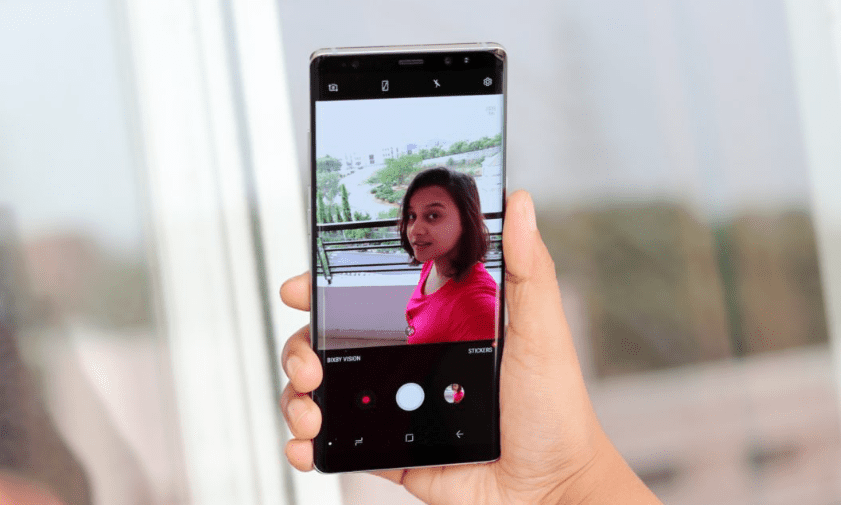
ရှေ့ကင်မရာသည် ချွေးနှင့် ဖုန်များကြောင့် မကြာခဏ ညစ်ပတ်နေပါသည်။ ၎င်းသည် အရည်အသွေးနိမ့်သော သို့မဟုတ် မှုန်ဝါးသော ဓာတ်ပုံများကို ဖြစ်ပေါ်စေသည်။ ဆယ်လ်ဖီမရိုက်မီတိုင်း အရှေ့ကင်မရာကို ပျော့ပျောင်းသော အဝတ် သို့မဟုတ် တစ်ရှူးဖြင့် သန့်ရှင်းရေးလုပ်ရန် အရေးကြီးသည်။
နည်းလမ်း #2- ကျောကင်မရာကို အသုံးပြု၍ Selfie ရိုက်ခြင်း
နောက်ကင်မရာသည် သင့်အား ပိုမိုကြည်လင်ပြတ်သားသည့် ဆယ်လ်ဖီများ ရိုက်နိုင်စေပါသည်။ ဤအရာမှာ-
- သင့် Android ဖုန်းရှိ ပုံမှန်ကင်မရာအက်ပ် ကိုဖွင့်ပါ။
- မှန်ပြောင်း ရှေ့တွင်ရပ်ပြီး ချိန်ရွယ်ပါ။ အနောက်ကင်မရာ သင့်မျက်နှာဆီသို့။
- သင်၏ selfie ရိုက်ကူးရန် စခရင်အောက်ခြေအလယ်ရှိ စက်ဝိုင်း ကို တို့ပါ။
နည်းလမ်း #3- အချိန်တိုင်းကိရိယာအသုံးပြု၍ Selfie ရိုက်ခြင်း
Android ဖုန်းများစွာသည် သင့်အား အချိန်တိုင်းကိရိယာအကူအညီဖြင့် အချိန်တိုင်းကိရိယာအကူအညီဖြင့် အလိုအလျောက် Selfie ရိုက်နိုင်စေပါသည်။ ၎င်းကိုလုပ်ဆောင်ရန်-
- ကိုဖွင့်ပါ။ သင့် Android ဖုန်းတွင် ပုံသေကင်မရာအက်ပ် နှင့် ပျံ့နှံ့နေသော မြှားအိုင်ကွန်ကို ဖွင့်ရန် နှိပ်ပါရှေ့ကင်မရာ ။
- ကင်မရာအက်ပ်၏ထိပ်ရှိ အချိန်တိုင်းကိရိယာအိုင်ကွန် ကို နှိပ်ပါ သို့မဟုတ် ကင်မရာဆက်တင်များတွင် အချိန်တိုင်းကိရိယာကို ရှာပါ။
- သတ်မှတ်ပါ။ အချိန်နှောင့်နှေးမှု 2၊ 5 သို့မဟုတ် 10 စက္ကန့်။
- သတ်မှတ်ပြီးသည်နှင့်၊ ကင်မရာအက်ပ်ပေါ်ရှိ ဖမ်းယူခလုတ် ကိုနှိပ်ပါ။
- နောက်တစ်ခု၊ <14 တိုင်မာက နှစ်သစ်စလုပ်နေစဉ် ကင်မရာရှေ့တွင် သင့်ကိုယ်သင် နေရာချထားပါ။
- နှစ်ပြန်ပြည့်သည်နှင့်၊ သင့်ကင်မရာသည် သင်၏ selfie ကို ရိုက်ပြီး ပြခန်းတွင် အလိုအလျောက် သိမ်းဆည်းမည်ဖြစ်သည်။
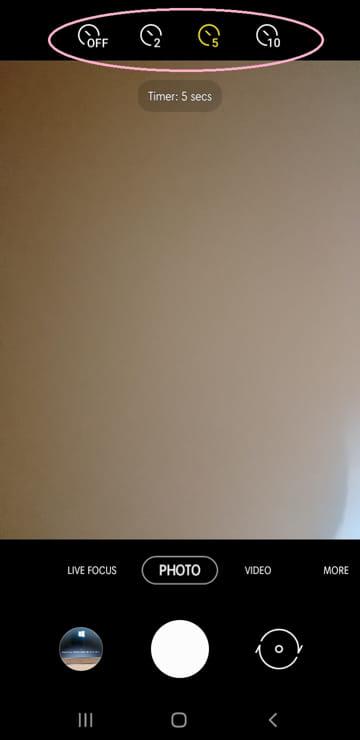
ပြီးပြည့်စုံသော Selfie ရိုက်ကူးရန်၊ သဘာဝနှင့် သွယ်ဝိုက်သောအလင်းရောင်သည် အရိပ်များကိုရှောင်ရန် အလွန်အရေးကြီးပါသည်။ အပြင်မှာ Selfie ရိုက်ရင် နေရောင်က သင့်ခေါင်းနောက်မှာ တိုက်ရိုက်ရှိနေပါစေ။
နည်းလမ်း #4- Selfie ရိုက်ရန် လက်ဖဝါးအမူအရာသုံးပါ
Selfie များသည် လက်ဖြင့်ရိုက်ပါက မှုန်ဝါးခြင်း ဖြစ်သွားနိုင်သည်။ ထို့ကြောင့် သင့်ဖုန်းကို မထိဘဲ ဆယ်လ်ဖီရိုက်ရန် လက်ဖဝါးအမူအရာကို အသုံးပြုနိုင်သည်။ ဤသည်မှာ မည်ကဲ့သို့ဖြစ်သည်-
ကြည့်ပါ။: Q ကြိုးမဲ့ချိတ်ဆက်ခြင်းမှာ မည်သည့်ကွန်ရက်ကို အသုံးပြုသနည်း။- သင်၏ Android ဖုန်းရှိ ပုံမှန်ကင်မရာအက်ပ် ကိုဖွင့်ပါ။
- အရှေ့ဘက်ကင်မရာကိုဖွင့်ရန် ပျံ့နှံ့နေသောမြှားများကိုနှိပ်ပါ .
- အရှေ့ဘက်ကင်မရာအစမ်းကြည့်ရှုမှုမျက်နှာပြင်ပေါ်ရှိ “ဆက်တင်များ” အိုင်ကွန် ကိုနှိပ်ပါ။
- ကိုနှိပ်ပါ “ရိုက်ကူးရေးနည်းလမ်းများ” (Samsung ဖုန်းများ) နှင့် “Show Palm” ကို အသက်သွင်းပါ ON အနေအထားသို့ ပြောင်းပါ။
- သင့်ကင်မရာစခရင်သို့ ပြန်သွားပြီး၊ သင့်လက်ဖဝါးကို ရှေ့ကင်မရာသို့ ပြသပါ၊ ထို့နောက် စက်ပစ္စည်းသည် သင့် selfie ကို အလိုအလျောက် ရိုက်ကူးပေးပါမည်။

နည်းလမ်း #5- Selfie Stick ကို အသုံးပြုပါ။Selfie ရိုက်ပါ
သင့် Android ဖုန်းဖြင့် အဖွဲ့လိုက် ဓာတ်ပုံအကြီးကြီး ရိုက်လိုပါက Selfie Stick များသည် ကောင်းမွန်ပါသည်။ ဤသည်မှာ မည်ကဲ့သို့ဖြစ်သည်-
ကြည့်ပါ။: ကျွန်ုပ်၏ Epson ပရင်တာသည် အဘယ်ကြောင့် အနက်ရောင်မပေါ်သနည်း။- သင်၏ selfie stick ကို Bluetooth တွဲချိတ်ခြင်း ကို အသုံးပြု၍ သင့်စက်နှင့် ချိတ်ဆက်ပါ။
- သင်၏ စက်ပစ္စည်းကို ဖုန်းကိုင်ဆောင်သူတွင် တွင် ထားပါ။ ဆယ်လ်ဖီချောင်း၏အဆုံး။
- ထို့နောက်၊ ဆယ်လ်ဖီချောင်း၏ တိုင်ပေါ်ရှိ အဝိုင်းရှပ်ခလုတ် ကို နှိပ်ပါ။

Selfie ရိုက်ရန် Third-Party Camera Apps ကိုသုံးပါ
Candy Cam၊ Photo Editor နှင့် YouCam ကဲ့သို့သော Third-Party Camera Apps များသည် Perfect ဖြစ်နိုင်သည် selfie ရိုက်ဖူးတယ်။ ပြင်ပအက်ပ်အများစုတွင် Timer ရွေးချယ်မှုနှင့် Touch Shot အင်္ဂါရပ်ရှိသည်။ အသုံးပြုပြီးသော စစ်ထုတ်မှုများဖြင့် ဤအက်ပ်များတွင် ဓာတ်ပုံရိုက်နိုင်သည်။
တတိယပါတီအက်ပ်များထဲမှတစ်ခု၊ Timer ပါသော Selfie Camera၊ Effects၊ Filter နှင့် Voice သည် သင်အလိုရှိသော စဉ်ဆက်မပြတ် Selfie ဓာတ်ပုံမည်မျှနှင့် ၎င်းတို့ကြားတွင် သင်အလိုရှိသည့်အချိန်ကို ရွေးချယ်နိုင်စေမည်ဖြစ်သည်။
အနှစ်ချုပ်
Android တွင် Selfie ရိုက်နည်းဆိုင်ရာ ဤလမ်းညွှန်တွင်၊ လူများက Selfie ရိုက်ခြင်းကို နှစ်သက်ကြပြီး ရှေ့ သို့မဟုတ် နောက်ကင်မရာကို အသုံးပြု၍ ၎င်းတို့ကို မည်ကဲ့သို့ ဖမ်းယူရနိုင်သည်ကို ဆန်းစစ်ထားပါသည်။ ကွဲပြားခြားနားသောနည်းပညာများနှင့်နည်းလမ်းများ။
ယခုအခါ သင်သည် သင်ကိုယ်တိုင်နှင့် သင့်ပတ်ဝန်းကျင်ကို ပိုမိုကောင်းမွန်စွာ ရိုက်ကူးနိုင်ပြီး ၎င်းတို့ကို သင့်သူငယ်ချင်းများနှင့် မိသားစုများနှင့် မျှဝေနိုင်မည်ဟု မျှော်လင့်ပါသည်။
အမေးများသောမေးခွန်းများ
သင့် Android စက်မှ စခရင်ပုံများကို မည်သို့ယူရမည်နည်း။သင့် Android စက်မှ ဖန်သားပြင်ဓာတ်ပုံရိုက်ရန်၊ သင့်မျက်နှာပြင်ကို ဖွင့်ပါ။ဖမ်းချင်တယ်။ သင့်ဖုန်းပေါ် မူတည်၍ ပါဝါနှင့် အသံအတိုးအကျယ်ခလုတ်များကို တစ်ချိန်တည်း နှိပ်ခြင်း သို့မဟုတ် ပါဝါခလုတ်ကို စက္ကန့်အနည်းငယ်ကြာ ဖိထားပြီး ဖန်သားပြင်ဓာတ်ပုံကို နှိပ်ပါ။
မှုန်ဝါးနေသော နောက်ခံပုံများကို မည်သို့ရိုက်ရမည်နည်း။အချို့သော အန်းဒရွိုက်ဖုန်းများတွင် ပုံတူမုဒ် ရွေးချယ်ခွင့် ရှိသည်၊ ၎င်းသည် သင့်ပုံများကို ချက်ချင်း မှုန်ဝါးစေသော နောက်ခံအကျိုးသက်ရောက်မှုကို ပေးသည်။
၎င်းကို ဖွင့်ရန်၊ သင့်ဖုန်းပေါ်ရှိ ပုံသေကင်မရာအက်ပ်ကို ဖွင့်ပါ၊ မီနူးသို့သွားကာ ပုံတူကို ရွေးပါ မှုန်ဝါးနေသော နောက်ခံပုံများကို နှိပ်ရန် ရွေးချယ်မှု။
